Користувачі Windows 10 і попередніх версій при спробі внести зміни в файли стикаються з проблемою. На екрані з'являється повідомлення: «Вам необхідно дозвіл на виконання цієї операції. Запитайте дозвіл від «TrustedInstaller» на зміну цього файлу ». Що це таке - TrustedInstaller і як отримати це «дозвіл» опишу в цій статті.
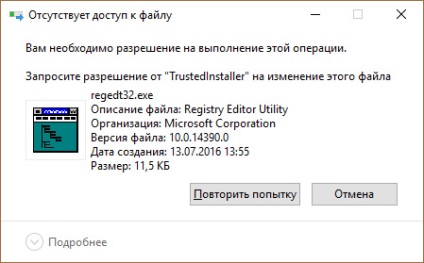
Що це таке?
TrustedInstaller - це служба Windows для установки модулів, що працює за технологією Windows Resource Protection. Також, служба відповідає за безпеку доступу до системних файлів. На ділі, користувачі стикаються з нею тільки при спробі видалення, зміни і читання файлів і папок в системі, до яких необхідно отримати доступ. Служба TrustedInstaller ставить себе в роль «власника папки» і відбирає права у адміністраторів системи, тим самим утворюючи захист від зовнішнього впливу.
Користувачі також стикаються з TrustedInstaller.exe - це виконуваний файл-процес, який відповідає за оновлення компонентів Windows. Він може навантажувати систему, коли зібрані доступні оновлення.
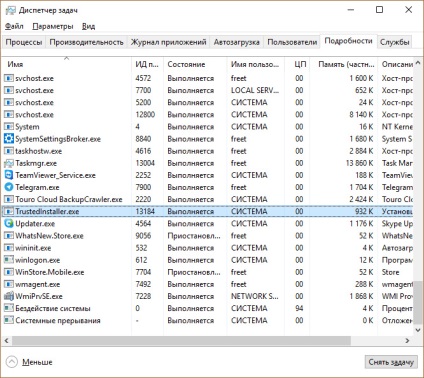
Як відключити службу?
Для того, щоб отримати доступ до потрібної папки і обійти системний захист, необхідно наділити правами доступу поточного адміністратора (стати власником, відключивши права TrustedInstaller). Щоб це зробити, виконайте кілька нескладних операцій:
- Натисніть ПКМ по папці і виберіть «Властивості». Вкладка «Безпека» - натисніть «Додатково».

- У вікні «Додаткові параметри безпеки», напроти пункту «Власник» натисніть «Змінити».
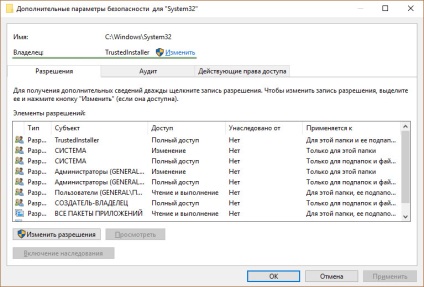
- У вікні, натисніть «Додатково».
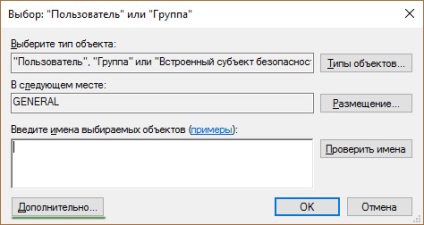
- У цьому вікні натисніть «Пошук».
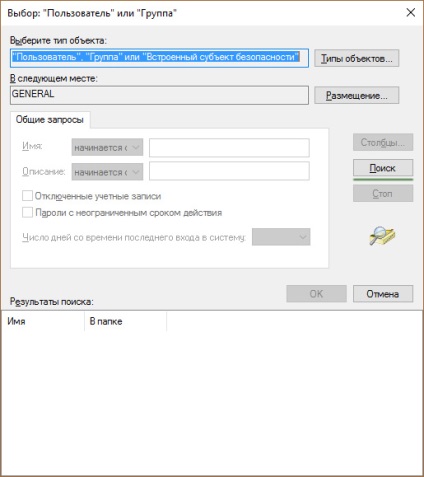
- Виберіть власника (ваш профіль адміністратора) і натисніть «ОК».
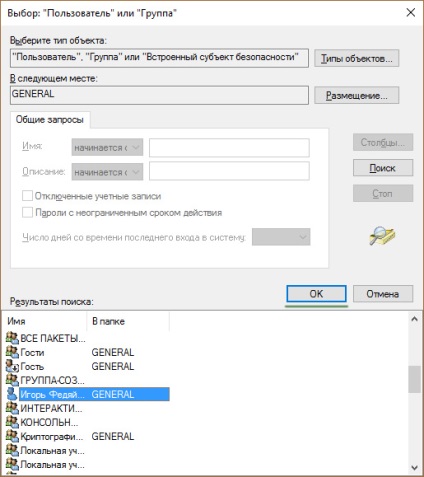
- В подальшому вікні підтвердіть вибір.
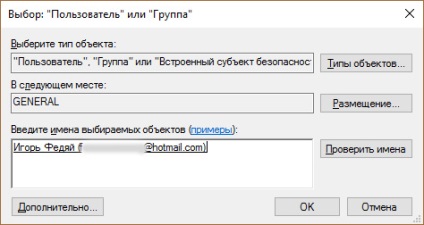
- Для зміни власника вмісту директорії, поставте галочку навпроти «Замінити власника подконтейнеров і об'єктів» і натисніть «ОК».
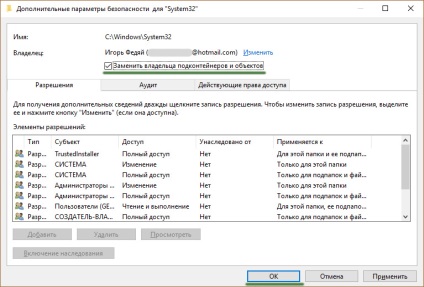
- Почекайте деякий час, поки зміни вступлять в силу (якщо в папці багато вкладених файлів і папок).
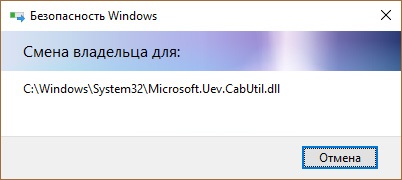
Служба успішно відключена, але для того щоб взаємодіяти з папкою, потрібно обійти ще одну захист. Хоч я став власником папки, видаляти або змінювати її вміст я не можу. При видаленні файлу, тепер потрібно запросити дозвіл у самого себе.
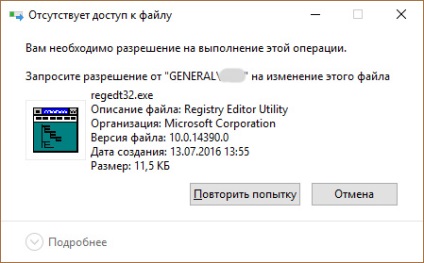
Для цього призначимо правами власника папки до потрібного профілю адміністратора:
- Зайдіть в «Властивості» папки → вкладка «Безпека» і натисніть «Додатково».

- Подивіться, чи є ваш профіль в списку «Елементи дозволів». Якщо немає, натисніть «Додати».
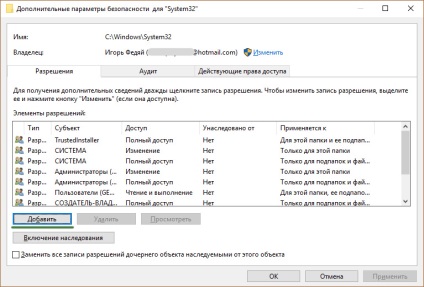
- У вікні, натисніть «Виберіть суб'єкт». Використання пошуку та виберіть свій профіль. Поставте галочку навпроти «Повний доступ» і підтвердіть зміни, натиснувши «ОК».

- Тепер виставите галочку «Замінити всі записи дозволів дочірнього об'єкта успадкованими від цього об'єкта» і натисніть «ОК». У вікні безпеки також тиснемо два рази «Так».
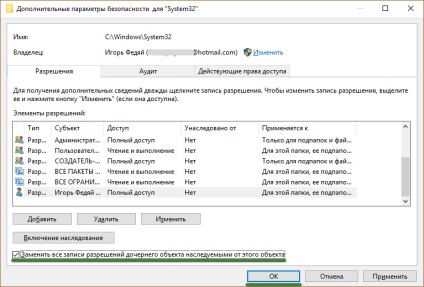
- Почекайте деякий час, щоб зміни вступили в силу.
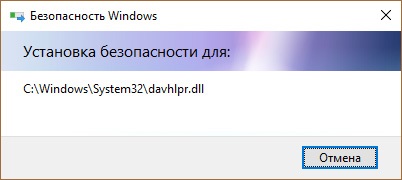
Тепер можна без перешкод видаляти або змінювати файли. Єдиним захистом від змін файлу або папки може виявитися пункт «тільки для читання».
Важливо! Не змінюйте / видаляйте системні папки і файли. Це може привести до нестабільної роботи системи. Перед роботою з системними файлами зробіть точку відновлення Windows.
Як включити службу назад?
Порада! Після робіт з файлами і папками, рекомендую повернути права TrustedInstaller назад. Це підвищить захист системи.
Повернення робиться в такому ж точно порядку, тільки для користувача «TrustedInstaller», але з деяким нюансом:
- Заходимо в «Властивості» папки → вкладка «Безпека» → Додатково. Натисніть «Змінити» навпроти пункту «Власник».
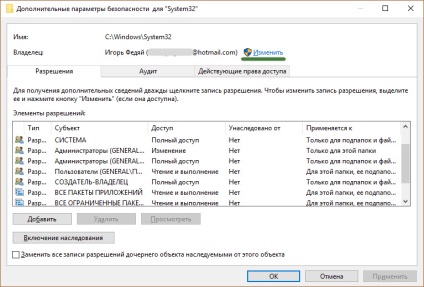
- У вікні, в полі «Введіть імена вибраних об'єктів» введіть
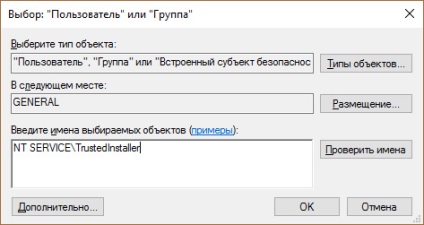
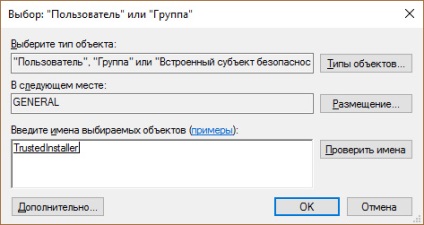
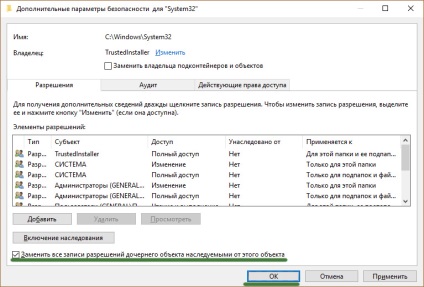
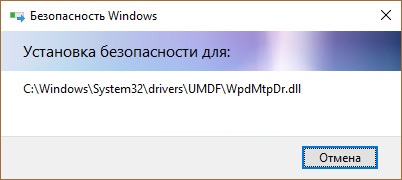
Як відключити файл-процес .exe?
Якщо процес TrustedInstaller.exe сильно навантажує систему, ви можете його відключити. Щоб це зробити:
- Правою кнопкою миші по Пуск → Панель управління → Адміністрування → Служби.
- Знайдіть «Центр оновлення Windows» та зупиніть службу.
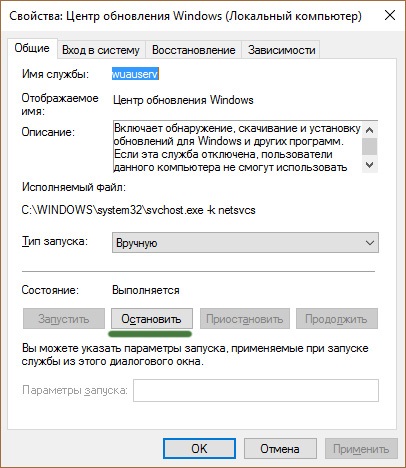
- Теж саме виконайте з службою «Фонова інтелектуальна служба передачі (BITS)».
- Натисніть Ctrl + Shift + Esc → вкладка «Служби» → зупинити TrustedInstaller.
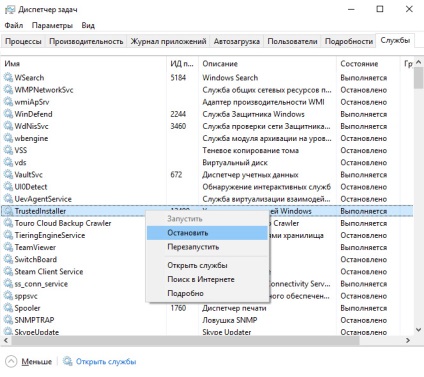
Важливо! У рідкісних випадках під згаданим файлом .exe може ховатися вірус. Якщо виконуваний процес сильно навантажує ресурси ПК, перевірте систему на наявність вірусів.